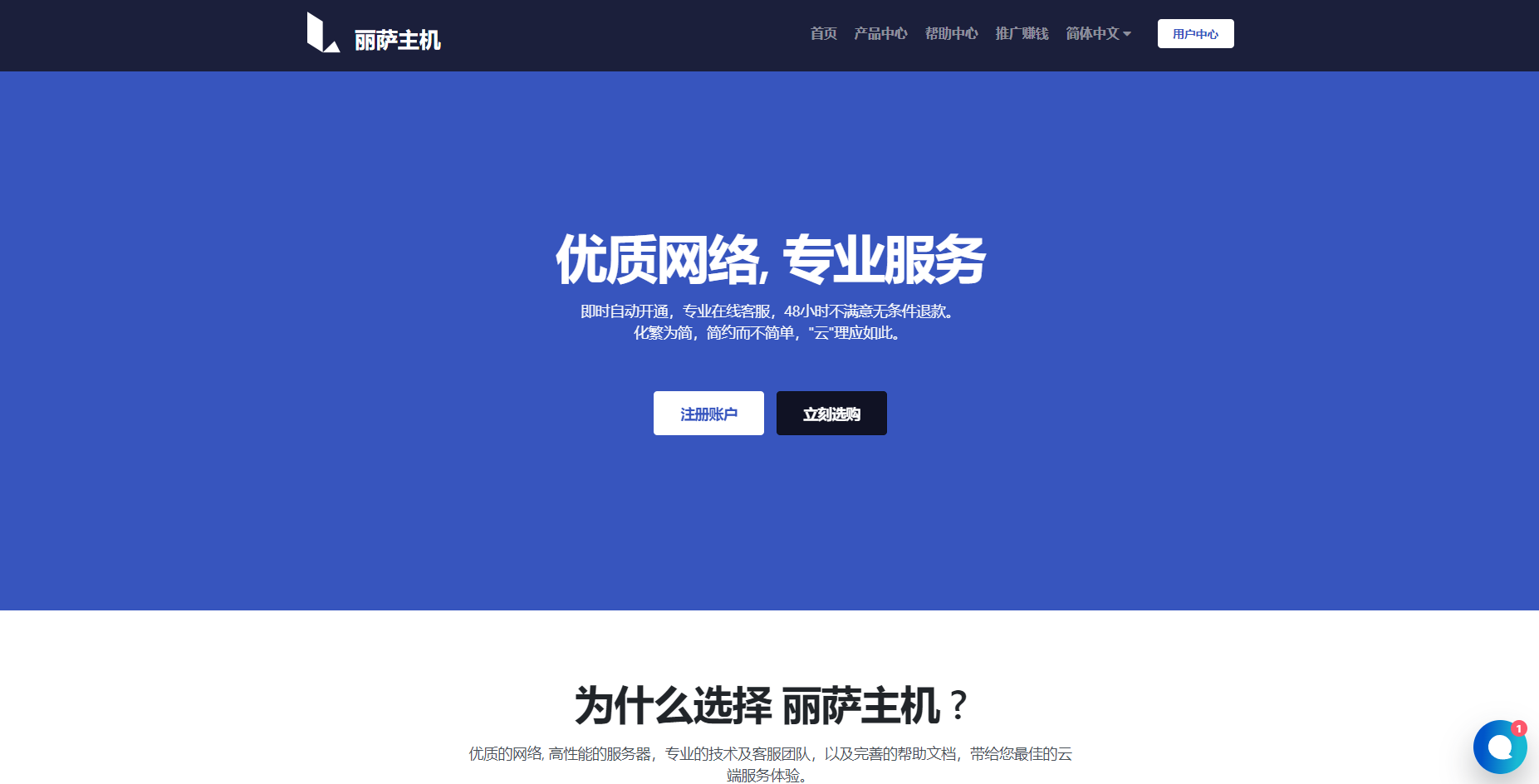Win7安装CentOS 6.4
在Windows 7上安装CentOS 6.4是一个使你的计算机具备Linux操作系统环境的好方法。本文将详细介绍如何在Win7上实现CentOS 6.4的安装,包括安装准备步骤和系统设置。让我们一步步了解如何实现这个过程。
准备工作
在开始安装CentOS 6.4之前,准备工作是必不可少的。首先,需要下载CentOS 6.4的ISO镜像文件,你可以在CentOS的官方网站上找到。接着,确保你的电脑有足够的磁盘空间供CentOS安装,一般建议预留至少20GB的空间。
创建安装介质
下载CentOS 6.4的ISO文件后,下一步是创建一个可启动的安装介质。通常可以使用U盘或DVD。使用工具如Rufus或UNetbootin可以帮助你将ISO文件写入U盘,从而创建一个引导盘。确保在写入过程中选择正确的U盘,以免误操作导致数据丢失。
BIOS设置
为了让电脑从U盘启动,可能需要调整BIOS设置。请在开机时按下指定的快捷键(通常是F2、F12、Delete等),进入BIOS设置界面。在“Boot”选项卡中,将U盘设为第一启动项。保存并重启以应用新设置。
开始安装CentOS 6.4
重启电脑后,系统应该从U盘启动,并进入CentOS安装界面。在开始安装之前,你可以选择“Install CentOS 6.4”选项。安装过程逻辑清晰,跟随屏幕提示选择语言、键盘布局等,输入磁盘分区信息,并设置用户账户和密码。
系统配置
安装完成后,CentOS会提示重启。重启进入CentOS系统,首先确认网络连接。在终端中可以使用 ifconfig 或 ip addr 查看网络状态。若需要安装其他软件或包管理器,可以使用 yum 命令进行安装和管理。
常见问题解决
在安装过程中,可能遇到一些常见问题。例如,如果安装过程中遇到引导失败的问题,建议检查BIOS设置,确保U盘或硬盘的引导顺序正确。另外,如果遇到网络连接问题,检查网络配置并尝试重新连接。
通过这些步骤,你可以顺利在Windows 7上安装和配置CentOS 6.4。希望本文能帮助你顺利完成安装,并体验Linux环境带来的便利。